
Tabla de contenido:
- Paso 1: crea el cuerpo de la caja
- Paso 2: crea la tapa de la caja
- Paso 3: cree la conexión entre la caja y su tapa
- Paso 4: hacer que la tapa funcione
- Paso 5: Haga algo de espacio para guardar cosas en él
- Paso 6: agregue algunos acabados y obtenga las representaciones
- Paso 7: aplique algunas configuraciones avanzadas (opcional)
- Autor John Day [email protected].
- Public 2024-01-30 08:42.
- Última modificación 2025-01-23 14:39.


Esta es una de las cosas más femeninas que hice con Fusion. He utilizado vidrio como material, ya que me ayudará a ver a través. Sé el dolor de buscar tus joyas;)
Paso 1: crea el cuerpo de la caja



- Crea un cilindro
- Cree un plano a cierta distancia desplazada a la superficie superior
- Dibuja un círculo y su diámetro en este plano.
Paso 2: crea la tapa de la caja



- Gire la mitad del círculo, usando el diámetro como eje para hacer la tapa.
- Crea un boceto para la conexión y extruye
Paso 3: cree la conexión entre la caja y su tapa



- Cree un boceto complementario para la conexión en el cuerpo de la caja
- Para unir los extremos perfectamente con el cilindro, utilice la opción "A objetar" de Extruir
Paso 4: hacer que la tapa funcione




- Convierta todos los cuerpos en componentes
- Utilice la junta "As-built" para definir una conexión de revolución.
- Utilice "Drive joint" para inclinarlo en un ángulo diferente para que podamos ver tanto el cuerpo como la tapa correctamente
- Crea un estudio de movimiento
Paso 5: Haga algo de espacio para guardar cosas en él




- Haz unos cilindros para darle un mejor aspecto.
- Usa el comando "Shell" para hacerlo hueco
Paso 6: agregue algunos acabados y obtenga las representaciones



- Agregue "vidrio" como material físico
- Elija una "apariencia" interesante para los componentes
- Agregue algunas calcomanías si lo desea
- Editar la configuración de la escena
Una vez que guarde el archivo, comenzará a renderizarse automáticamente. Una vez hecho esto, comparta sus representaciones aquí usando el botón "Lo hice".
Además, si te gustó este, te sugiero que eches un vistazo también a estas gafas.
Paso 7: aplique algunas configuraciones avanzadas (opcional)



Este paso es para aquellos que han creado esta herramienta usando mi tutorial. Si ya tiene algunos modelos de tablas, también puede utilizarlos. Estos son los pasos que debe seguir para obtener una representación similar.
- Busque el archivo de la herramienta en Fusion, haga clic derecho y elija "Insertar en el diseño actual"
- Colóquelo de acuerdo con la caja
- Vaya al espacio de trabajo de renderizado y haga clic en la opción "renderizar".
Recomendado:
Haga un reloj Nixie con Arduino en una caja de madera MDF: 11 pasos (con imágenes)

Haga un reloj Nixie con Arduino en una caja de madera MDF: En esta instrucción, mostraré cómo hacer un reloj Nixie con Arduino por circuito, que es lo más simple posible. Todos ellos se colocan en caja de madera MDF. Una vez finalizado, el reloj se ve como un producto: atractivo y compacto con firmeza
Cómo hacer una sala de juegos DIY Bartop para 2 jugadores con ranuras para monedas de marquesina personalizadas, usando una caja de Pandora: 17 pasos (con imágenes)

Cómo hacer un arcade de bartop DIY para 2 jugadores con ranuras de monedas de marquesina personalizadas, usando una caja de Pandora: este es un tutorial paso a paso sobre cómo construir una máquina de arcade de barra superior para 2 jugadores que tiene ranuras de monedas personalizadas integradas en la marquesina. Las ranuras para monedas se harán de tal manera que solo acepten monedas del tamaño de 25 centavos y más grandes. Esta sala de juegos funciona
Haga una unidad de exposición de PCB adecuada con una lámpara de curado de uñas UV barata: 12 pasos (con imágenes)

Haga una unidad de exposición a PCB adecuada con una lámpara de curado de uñas UV barata: ¿Qué tienen en común la producción de PCB y las uñas postizas? Ambos utilizan fuentes de luz ultravioleta de alta intensidad y, por suerte, esas fuentes de luz tienen exactamente la misma longitud de onda. Solo los destinados a la producción de PCB suelen ser bastante costosos
Haga una caja de altavoz de fibra de vidrio: 5 pasos (con imágenes)
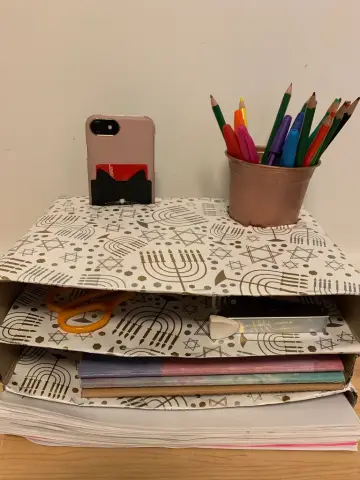
Hacer una caja de altavoz de fibra de vidrio: esta es una adición a mi primer instructivo, entra en muchos más detalles sobre cómo hacer la caja de altavoz personalizada. Esta cosa es una caja completamente de fibra de vidrio con 2 woofers de 15 ", 5 tweeters y 1 rango medio. Está alimentado por una batería de ciclo profundo y
Mostrar caja de luz de una caja de madera: 9 pasos (con imágenes)

Mostrar caja de luz de una caja de madera: Mi esposa y yo le regalamos a mi mamá una escultura de vidrio para Navidad. Cuando mi mamá lo abrió, mi hermano dijo: "¡RadBear (bueno, en realidad dijo mi nombre) podría construirte una caja de luz!". Dijo esto porque, como coleccionista de vidrio, yo
